如何用按键精灵做鼠标连点器 用按键精灵做鼠标连点器的方法有哪些
时间:2017-07-04 来源:互联网 浏览量:
今天给大家带来如何用按键精灵做鼠标连点器,用按键精灵做鼠标连点器的方法有哪些,让您轻松解决问题。
很多人都经常在很多方面需要一直点鼠标,如果人工点的话,实在太苦逼了,很容易累抽了。这里说一下怎么用按键精灵做鼠标连点器来解放双手!具体方法如下:
1下载安装按键精灵,这个没什么好说的了,百度一下按键精灵,去官网下载一个来安装就行了。这个没什么可以说的。。
2打开按键精灵,点击新建按钮,新建一个脚本
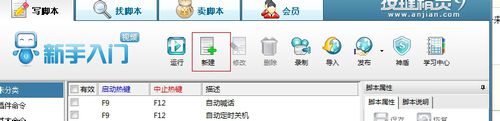 3
3在左边基本命令里选择鼠标命令,弹出操作鼠标的各个命令
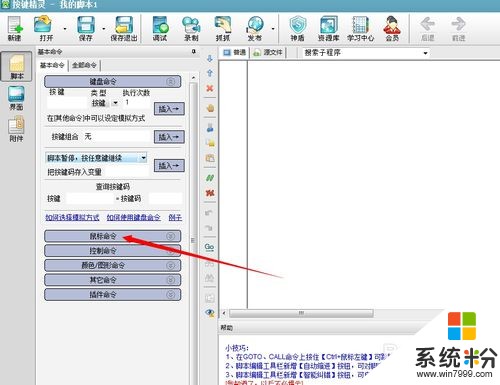 4
4如果需要做的是不断的点固定的某一个坐标的话,我们需要先取得该位置的坐标点,先打开按键抓抓,需要点哪里就把鼠标移动到哪里,然后按下Ctrl+Alt+1保存坐标点,或者把坐标记录下来
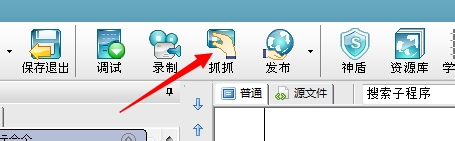
 5
5需要点击指定坐标点的话,点击“鼠标移动到”这里的插入,插入一段将鼠标移动到刚刚获取的坐标点位置的代码,也可以插入后自己手动修改坐标,如果只是需要鼠标一直点击,不需要固定位置,则忽略第四和第五步
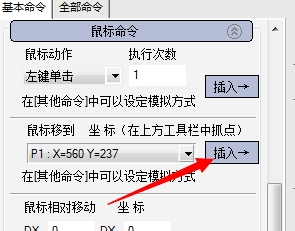 6
6鼠标动作这个命令这里点击插入,插入鼠标左键单击的代码
 7
7点击源文件,查看代码,我这里用的是指定位置点击,如果不需要指定位置的话,则只有一行leftClick 1的代码
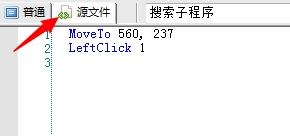 8
8然后我们在头尾分别加入 do loop来实现不停的循环,也就是死循环,直到你按下停止热键,然后再loop上面添加一个延迟代码,来设定多久点击一下,整体代码如图
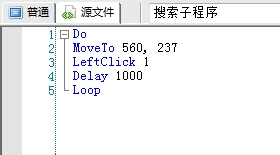 9
9再说一下另一种方法来循环,先把do和loop去掉,只剩下这一段
MoveTo 560, 237
LeftClick 1
Delay 1000
点击右边箭头指的“..”,选择循环到按终止键为止,也可以设置时间
 10
10都好了之后我们点击保存退出,或者点击调试,然后按下F10来启动,就可以实现鼠标自动点击了

以上就是如何用按键精灵做鼠标连点器,用按键精灵做鼠标连点器的方法有哪些教程,希望本文中能帮您解决问题。
相关教程
- ·按键精灵如何配置鼠标点击键盘 按键精灵配置鼠标点击键盘的操作方法
- ·按键精灵怎么进行后台鼠标点击键盘按键操作。 按键精灵进行后台鼠标点击键盘按键操作的方法。
- ·如何解决超级鼠标键盘精灵显示Jcbc?超级鼠标键盘精灵显示Jcbc怎么办?
- ·鼠标连点器如何设置。 设置鼠标连点器的方法。
- ·怎麽解决电脑的鼠标按键不灵敏的问题 ,鼠标的左键不灵的解决方法
- ·鼠标在桌面点击右键没有反应如何解决 怎样解决鼠标右键失灵
- ·戴尔笔记本怎么设置启动项 Dell电脑如何在Bios中设置启动项
- ·xls日期格式修改 Excel表格中日期格式修改教程
- ·苹果13电源键怎么设置关机 苹果13电源键关机步骤
- ·word表格内自动换行 Word文档表格单元格自动换行设置方法
电脑软件热门教程
- 1 电脑键盘逗号句号标点怎么打 电脑键盘上怎么打出句号
- 2 windows7旗舰版鼠标右键点选属性没反应怎么解决 windows7旗舰版鼠标右键点选属性没反应如何解决
- 3 怎么判断无线网卡是否支持5GHz频段【两种方法】 判断无线网卡是否支持5GHz频段【两种方法】的步骤
- 4如何解决不使用复制粘贴功能合并两个word文档 怎么在不使用复制粘贴功能合并两个word文档
- 5联通宽带如何升级100M 联通宽带升级的方法。
- 6华硕官方工程师教你笔记本电脑进水如何处理。 华硕官方工程师教你怎么解决笔记本电脑进水的问题。
- 7揪出占用Win8系统C盘空间的头目,找出解决方法
- 8惠普电脑怎样在惠普官网查找驱动程序 惠普电脑在惠普官网查找驱动程序的方法
- 9怎样使用网络人远程控制软件 使用网络人远程控制软件的方法有哪些
- 10Linux如何设置PostgreSQL远程访问 Linux设置PostgreSQL远程访问的方法
